作者:乔山办公网日期:
返回目录:excel表格制作
要在Excel里面对特殊符号进行替换,比如星号(*),恐怕会难倒相当一部分同学。因为特殊符号比较特殊,不是你输什么内容它就替换什么。
某一小学老师要打印一张九九乘法表,在给同学们讲课的时候使用,但是发现孩子们呢对星号(*)不太理解,于是在Excel里将*替换为x。
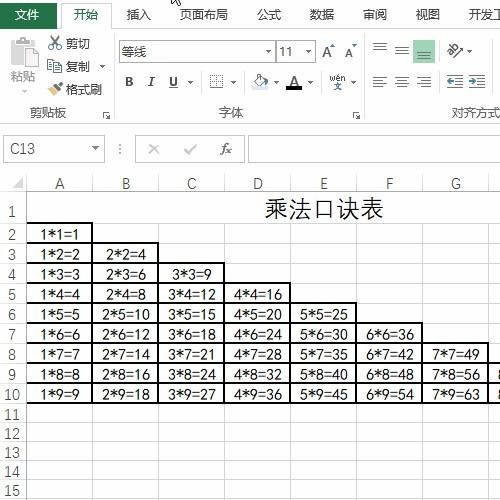
不过,这位老师使用替换功能,将星号*替换为x,却无法成功。
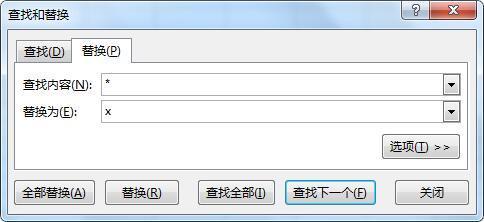
那这是为啥呢?其实,这个时候,要在查找内容里面,在星号*之前再加一个波浪号(~),然后就可以了。
如果你要替换的内容是波浪号(~),或者是换行符等特殊符号,又该怎么办呢?
这时,我们不用Excel里面自带的替换功能,我们可以可用方方格子里面的 文本替换 》特殊符号替换功能,你可以直接插入特殊符号,就能进行替换了,我们回到上面那个问题,进行演示:
第一步:选中数据区域,然后点击 方方格子 选项卡,在高级文本这一组里面,点击 更多 按钮,在下路菜单里面点击 文本替换 功能;
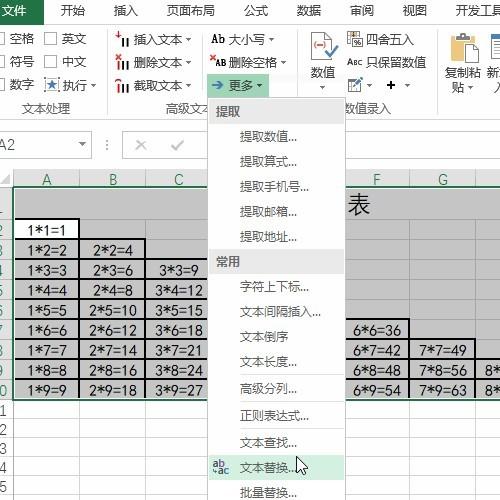
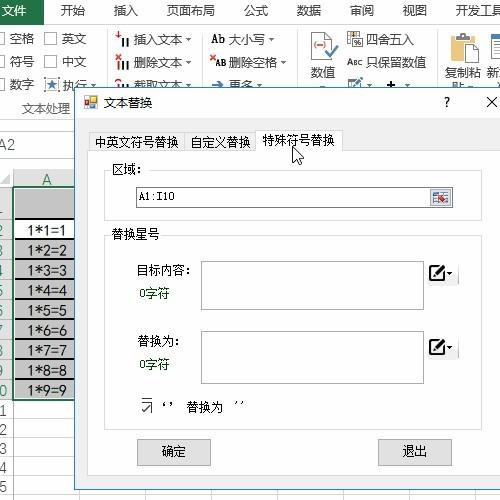
第二步:点击 特殊符号替换 选项卡,然后在 目标内容 最右侧 有个按钮,点击一下,就可以看到一个 星号(*) 的选项,点击它即可,然后在 替换为 里面直接输入 x 号;
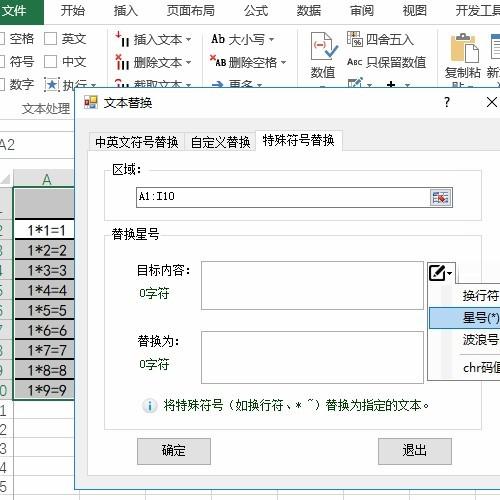
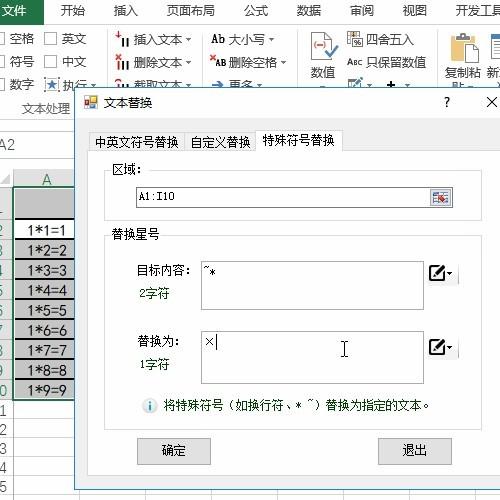
第三步:前面都输入好之后,点击确定,即可完成,我们来看下完整的操作,请看下面动画:
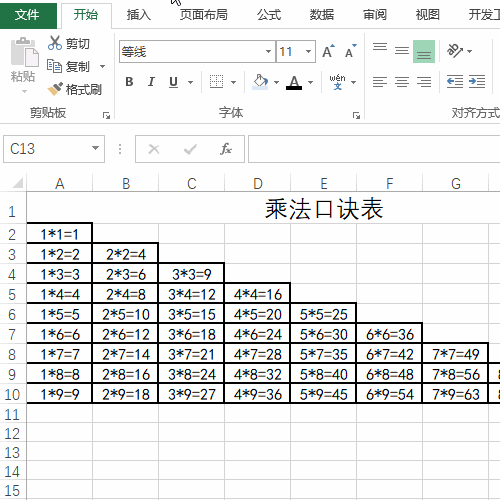
只要碰到特殊符号替换,你都可以用这个功能,最重要的是不需要你特意去记住它的特殊用法,省下的时间和精力可以放在自己的业务上。